使用Word邮件合并功能可批量生成个性化文档,首先创建主文档并准备含姓名、工资等信息的Excel数据源,接着通过“邮件”选项卡导入数据并插入合并域,预览确认后选择生成新文档、打印或导出为PDF,实现高效分发。
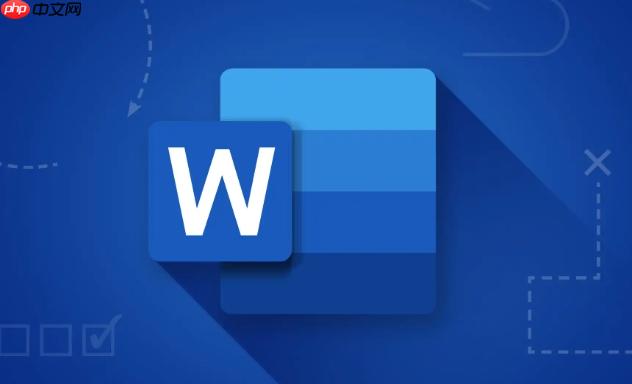
如果您需要向多个收件人发送内容相似但个人信息不同的文档,例如通知、邀请函或工资条,可以使用Word的邮件合并功能来高效完成。该功能允许您将主文档与数据源结合,批量生成个性化文档。
本文运行环境:联想ThinkPad X1 Carbon,Windows 11
一、准备主文档和数据源
邮件合并的第一步是创建一个主文档模板,并准备好包含收件人信息的数据源文件。主文档用于设定整体格式,数据源则提供每份文档中变化的内容,如姓名、地址等。
1、打开Word,新建一个空白文档作为主文档。
2、输入文档的固定内容,例如“尊敬的«姓名»:您好,您的本月工资为«工资»元。”
3、保存此文档以便后续操作。
4、准备数据源文件,可使用Excel表格,列标题为“姓名”、“工资”等字段名,下方填入对应数据。
5、确保Excel文件已正确保存,路径清晰可访问。
二、启动邮件合并向导
通过Word内置的邮件合并向导,您可以逐步完成文档与数据源的连接,并插入动态字段。
1、在Word中点击顶部菜单栏的“邮件”选项卡。
2、点击“开始邮件合并”,选择“信函”类型。
3、点击“选择收件人”,然后选择“使用现有列表”。
4、浏览并选中之前准备好的Excel文件,确认导入数据源。
5、系统会提示选择工作表,勾选包含数据的工作表后点击“确定”。
三、插入合并域
合并域是代表数据源中各列字段的占位符,插入到主文档后会在最终生成时被实际数据替换。
1、将光标定位到需要插入变量的位置,例如“尊敬的”后面。
2、点击“插入合并域”,从下拉菜单中选择“姓名”。
 燕雀光年
燕雀光年
一站式AI品牌设计平台,支持AI Logo设计、品牌VI设计、高端样机设计、AI营销设计等众多种功能
 68
查看详情
68
查看详情

3、继续在相应位置插入其他字段,如“工资”、“部门”等。
4、可对插入的域进行格式设置,例如加粗或换行,以保证输出美观。
5、检查所有字段是否正确插入且位置无误。
四、预览并生成文档
在正式生成前,可通过预览功能查看每份文档的实际效果,确保内容准确无误。
1、点击“预览结果”按钮,Word会用真实数据填充文档。
2、使用左右箭头切换不同记录,查看每位收件人的个性化内容。
3、若发现格式问题,可退出预览模式进行调整。
4、确认无误后,点击“完成并合并”,选择“编辑单个文档”。
5、系统将生成一个新文档,包含所有记录对应的独立页面。
五、直接打印或导出为PDF
除了生成新文档,您也可以选择直接打印或将合并结果导出为PDF文件,便于分发。
1、点击“完成并合并”后,选择“打印文档”可直接进入打印界面。
2、若选择“发送电子邮件”,需确保数据源中有邮箱字段,并配置好SMTP服务。
3、选择“导出为PDF”时,在弹出窗口中设置范围(全部或指定记录)。
4、指定保存路径和文件名,点击“发布”即可生成PDF版本。
5、生成的PDF文件可用于存档或通过电子方式发送给每位收件人。
以上就是Word邮件合并功能怎么使用_Word邮件合并批量生成文档教程的详细内容,更多请关注资源网其它相关文章!
相关标签: word excel windows 联想 pdf win 邮箱 windows 11 excel表格 carbon windows excel word






发表评论:
◎欢迎参与讨论,请在这里发表您的看法、交流您的观点。